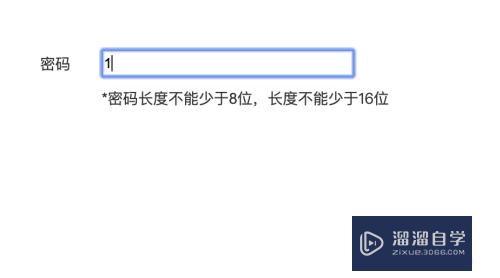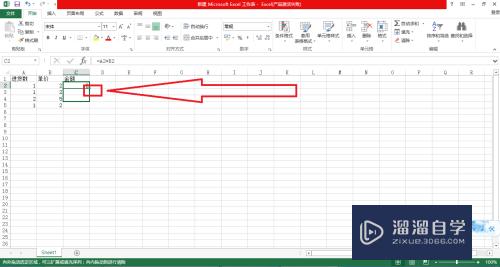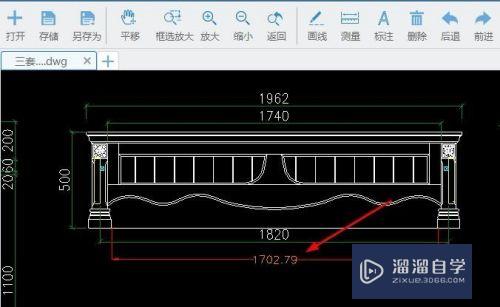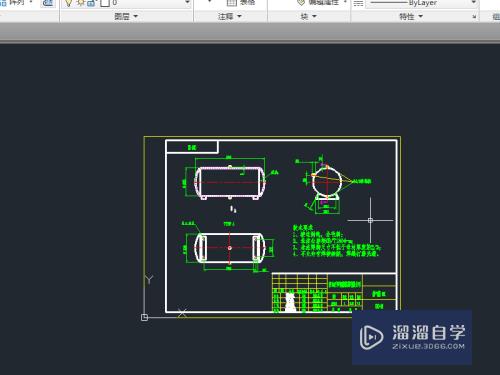CAD文件怎么转换成PDF文件(cad文件怎么转换成pdf文件后不显示)优质
我们经常会碰到有些CAD文件画好之后发给客户。但是客户无法打开。因为两者之间的版本有出入。或者说客户的版本太低。导致对方查看图纸不方便。所以会转PDF格式。那么CAD文件怎么转换成PDF文件?一起来看看吧!
工具/软件
硬件型号:雷神(ThundeRobot)911Zero
系统版本:Windows7
所需软件:CAD天正
方法/步骤
第1步
首先我们需要下载PDF factory软件。去官网或者去各其他软件下载网站下载。下载好后安装软件
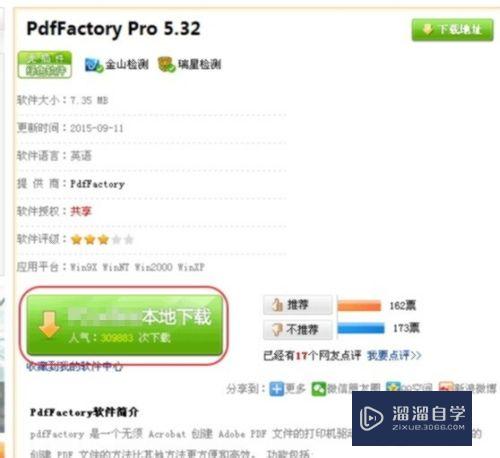
第2步
安装好后。先打开Auto CAD软件
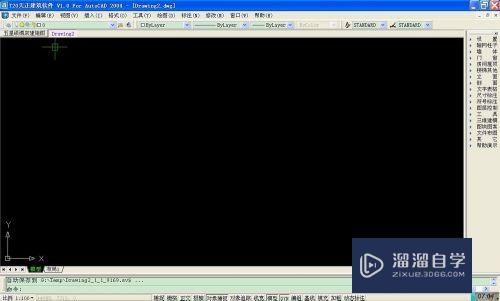
第3步
然后在CAD软件的菜单里选择“打开”。打开需要转换的CAD文件
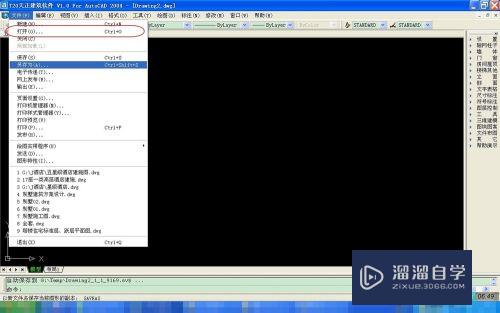
第4步
打开文件后。再点打开菜单栏的“打印”
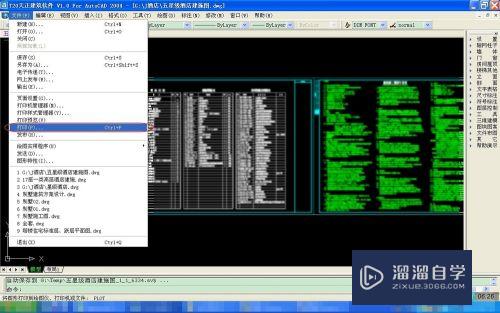
第5步
打开后自动弹出打印窗口。选择“打印设置栏”菜单。“名称”选择“pdf Factory虚拟打印机“。

第6步
在打印前需要设置“打印特性”。再选择“自定义特性”

第7步
弹出窗口。根据实际图纸的大小及排版设置大小和版式。我这里演示是“A1”大小。“横向”。然后点确定

第8步
保存时。弹出选择菜单。我们选择“将修改保存到下列文件”。点确定

第9步
然后我们再设置打印样式。选择“编辑”。

第10步
打开打印样式表编辑器里的“格式视图”栏。全选打印样式的颜色。把所有颜色换成“黑色”。线型设置为“使用对象线型”。线宽也同样设置成“使用对象线宽”。我们要注意“淡显”这一栏。某些地形线和需要淡显的线型需要用下。其余的基本不用。设置好后“保存关闭”

第11步
然后我们选择打印窗口的打印设置栏,分别设置图纸尺寸。根据实际要求设置。我这边演示的是“A1”。“横向”。选择打印比例“按图纸空间缩放”。着色视口选项选择“着色打印--按显示”。“质量-普通”。在打印区域里选择“显示”。最后我们点“窗口”。接下一步。

第12步
在图纸页面选择图框范围。左上角拉到右下角选择打印区域

第13步
选好后自动弹出刚才的打印对话框。选择“完全预览”

第14步
这时弹出预览页面。可以鼠标滚轮放大缩小。看是否有问题要修改

第15步
没有问题之后。右键空白处。弹出选择“打印”

第16步
正在虚拟打印

第17步
打印好后弹出PDF factory窗口页面。如果还有其余的图纸要打印。把这个窗口最小化就可以了。继续以上的步骤打印。直到所有图纸打印出来。选择“保存”
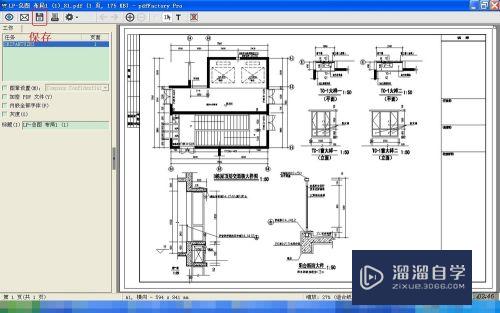
第18步
弹出保存窗口。我们选择保存的位置。名称。保存类型。所有都确认无误之后。点保存
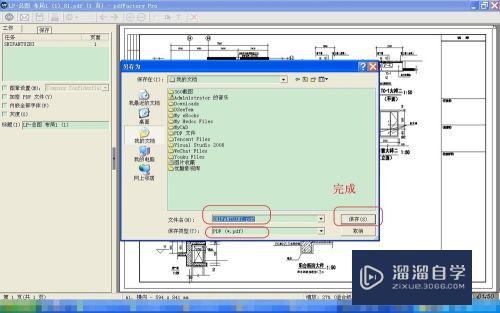
第19步
最后我们双击打开刚才保存的文件。查看文件内容
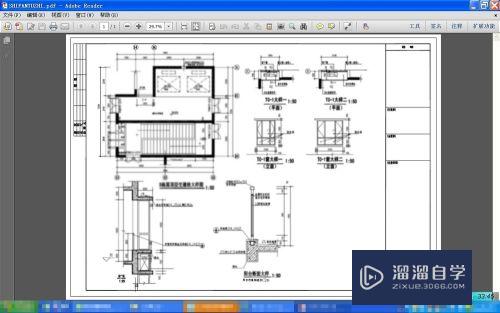
以上关于“CAD文件怎么转换成PDF文件(cad文件怎么转换成pdf文件后不显示)”的内容小渲今天就介绍到这里。希望这篇文章能够帮助到小伙伴们解决问题。如果觉得教程不详细的话。可以在本站搜索相关的教程学习哦!
更多精选教程文章推荐
以上是由资深渲染大师 小渲 整理编辑的,如果觉得对你有帮助,可以收藏或分享给身边的人
本文地址:http://www.hszkedu.com/64840.html ,转载请注明来源:云渲染教程网
友情提示:本站内容均为网友发布,并不代表本站立场,如果本站的信息无意侵犯了您的版权,请联系我们及时处理,分享目的仅供大家学习与参考,不代表云渲染农场的立场!